Despre Rectin: O Soluție Naturală pentru Hemoroizi

Rectin este un gel natural conceput pentru a oferi alinare și a ajuta la gestionarea simptomelor neplăcute ale hemoroizilor, atât interni, cât și externi sau combinați.

O mulțime de actualizări Windows sunt lansate de Microsoft pentru a scăpa de erorile Windows 10 și alte probleme de incompatibilitate.
Dacă suferiți de orice fel de problemă sau mesaj de eroare în timp ce descărcați sau instalați actualizarea disponibilă, nu vă faceți griji, deoarece puteți rezolva cu ușurință această problemă.
În acest blog, vom discuta despre o eroare specifică 0x8024002e. Acest cod de eroare apare atunci când un utilizator încearcă să verifice dacă există actualizări disponibile SAU când utilizatorul încearcă să ruleze Serviciul de actualizare Windows , apoi este generat un mesaj de eroare care blochează rularea acestui serviciu.
Ce înseamnă codul de eroare 0x8024002e?
Codul de eroare 0x8024002E este o actualizare Windows sau o eroare WSUS care împiedică utilizatorii să descarce actualizările Windows pe computerele lor autonome sau corporative. Eroarea 0x8024002E înseamnă de obicei „WU_E_WU_DISABLED Accesul la un server negestionat nu este permis”. Cu toate acestea, computerul dvs. a refuzat accesul, aceasta înseamnă că descărcarea dvs. a fost întreruptă.
Cauzele codului de eroare 0x8024002e sunt:
Cum se remediază eroarea 0x8024002e în Windows 10?
După cum sa discutat mai sus, această eroare apare din cauza că serviciul de actualizare Windows nu funcționează corect sau este blocat de alte aplicații/servicii. Mai jos sunt date câteva remedieri pentru a rezolva această problemă, aplicați-le cu atenție pentru a scăpa de Codul de eroare 0x8024002e.
Metoda 1: Încercați să setați proprietatea Windows Update la Automat
S-a constatat că, dacă proprietatea de actualizare Windows este setată la manual, atunci s-ar putea să vă confruntați cu codul de eroare 0x8024002e în Windows 10, încercați să schimbați proprietatea de actualizare Windows. Setați această proprietate de serviciu la Automat. aplicați pașii de mai jos:

După aceasta, verificați dacă pașii aplicați funcționează sau nu. Accesați Windows Update și verificați dacă există actualizări și vedeți dacă încă primiți eroarea sau nu.
Metoda 2: rulați instrumentul de depanare Windows Update încorporat
Încercați să rulați instrumentul de depanare a actualizării Windows încorporat, acesta va găsi erorile care opresc Windows să funcționeze corect și le va remedia automat. Aplicați cu atenție pașii indicați.
Metoda 3: Resetați componentele Windows Update
Pentru a face acest lucru, trebuie să rulați comenzile date una câte una. Tastați următoarele comenzi în linia de comandă și apăsați tasta Enter după fiecare comandă:
net stop wuauserv
net stop cryptSvc
net stop bits
net stop msiserver
ren C:\Windows\SoftwareDistribution SoftwareDistribution.old
ren C:\Windows\System32\catroot2 Catroot2.old
net start wuauserv
net start cryptSvc
net start bits
net start msiserver
În cele din urmă, ieșiți din fereastra Prompt de comandă și reporniți computerul.
Metoda 4: Rulați instrumentul System File Checker (sfc.exe):

Pasul 3: Comanda sfc /scannow va scana toate fișierele de sistem și va înlocui fișierele deteriorate cu o copie în cache.
Metoda 5: Dezactivați programul antivirus.
Dacă computerul sau laptopul dvs. are vreun program antivirus, dezactivați-l și vedeți dacă vă ajută. Uneori, aplicația antivirus poate bloca serviciul de actualizare și vă veți confrunta cu acest tip de problemă, așa că este recomandat să dezinstalați sau să dezactivați antivirusul instalat sau orice alt program de securitate pentru computer pentru a rezolva această problemă.
Dar fără programul antivirus sistemul tău este neprotejat, așa că, după ce ai verificat actualizările și le-ai instalat din nou, instalați sau activați programul antivirus.
Metoda 6: Încercați să editați Windows Update Registry
Dacă vreun virus a atacat sau s-a modificat malware în registrul Windows Update, atunci această metodă vă va ajuta să rezolvați eroarea.
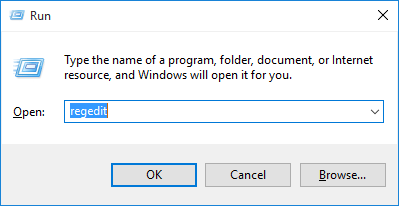
HKEY_LOCAL_MACHINE\Software\Policies\Microsoft\Windows\WindowsUpdate
Metoda 7: Actualizați driverul
Uneori se întâmplă ca, din cauza driverelor învechite, eroarea 0x8024002e să fie afișată în timpul actualizării Windows 10. Vă puteți actualiza driverul vizitând site-ul oficial Microsoft sau site-ul web al producătorului.
Sau puteți încerca să rulați Driver Easy pentru a ușura întregul proces. Acest lucru va detecta și va remedia automat toate erorile legate de driver.
Obțineți driver ușor de actualizat automat
Cea mai bună și ușoară soluție Windows Update Error 0x8024002e
Soluțiile manuale necesită timp, dar și riscante. Dacă nu sunteți o persoană atât de tehnică, s-ar putea să vi se pară dificil de realizat metodele de mai sus. Așadar, pentru a remedia cu ușurință eroarea, se recomandă să rulați un instrument de reparare a computerului proiectat profesional. Acesta este unul dintre cele mai bune instrumente pentru remedierea erorilor legate de computer.
Acesta va detecta automat toate tipurile de erori, cum ar fi DLL, eroare de registry, eroare de joc și alte probleme comune prezente pe sistemul dvs. și le va rezolva imediat, făcând sistemul dvs. mai rapid și fără erori.
Obțineți instrumentul de reparare a computerului pentru a remedia eroarea 0x8024002e
Concluzie
Se speră că sistemul dumneavoastră este acum actualizat și fără erori după efectuarea metodelor menționate mai sus.
Încercați soluția dată una după alta pentru a scăpa de Windows 10 Update Error 0x8024002e și descărcați noua actualizare fără erori.
Dacă aveți sugestii cu privire la acest articol, atunci puteți întreba în secțiunea de comentarii.
Iată o modalitate disponibilă pentru a remedia eroarea Windows Update 0x8024002e. Dacă doriți să utilizați această soluție, condiția prealabilă este să fi creat înainte un punct de restaurare a sistemului . Punctul de restaurare poate ajuta la restabilirea computerului la o stare anterioară pentru a rezolva eroarea 0x8024002e Windows 10.
Acum, iată tutorialul.
Pasul 1: Tastați Creați un punct de restaurare în caseta de căutare din Windows și alegeți cel mai potrivit pentru a continua.
Pasul 2: În fereastra pop-up, accesați fila System Protection , apoi alegeți System Restore... pentru a continua.

Pasul 3: faceți clic pe Următorul .
Pasul 4: În fereastra pop-up, veți vedea punctul de restaurare dacă ați creat unul înainte. Apoi selectați-l și faceți clic pe Următorul .

Pasul 5: Apoi trebuie să confirmați informațiile despre punctul de restaurare și să faceți clic pe Terminare pentru a continua.

Când procesul de restaurare este încheiat, reporniți computerul și verificați dacă actualizarea Windows 0x8024002e WSUS este rezolvată.
Rectin este un gel natural conceput pentru a oferi alinare și a ajuta la gestionarea simptomelor neplăcute ale hemoroizilor, atât interni, cât și externi sau combinați.
Luptă cu eroarea Blue Screen of Death (BSOD) în Windows 10. Obțineți remedieri de depanare pentru a rezolva această eroare cu ușurință.
Dacă doriți să creați etichete în aplicația Gmail, acest ghid vă oferă soluția. Aflati cum sa faceti acest lucru atât pe telefon, cât și pe desktop.
Îmbunătățiți-vă documentele cu un chenar de pagină personalizat în Word. Află cum să adăugați și să personalizezi chenarul.
Dacă Xbox-ul dvs. nu se va conecta la Wi-Fi, urmăriți soluțiile furnizate în acest articol pentru a vă conecta Xbox și a continua să jucați.
Dacă PS4 se oprește de la sine, urmați soluțiile noastre eficiente pentru a remedia problema rapid și ușor.
Aflați cele mai bune soluții pentru a remedia eroarea „microfonul este dezactivat de setările sistemului” pe Google Meet, Zoom și Hangouts.
Descoperiți modalitățile simple și eficiente de a scrie fracții în Google Docs folosind caractere speciale și echivalente automate.
Remedierea eroarei Google ReCaptcha „Eroare pentru proprietarul site-ului: tip cheie invalid” prin soluții eficiente și actualizate.
Setările de calibrare a culorilor încorporate în Windows 10 vă ajută să îmbunătățiți acuratețea culorii monitoarelor dvs. Acest ghid detaliat vă arată cum să găsiți și să configurați aceste setări.



![Cum să remediați Xbox nu se conectează la Wi-Fi? [10 soluții rapide] Cum să remediați Xbox nu se conectează la Wi-Fi? [10 soluții rapide]](https://luckytemplates.com/resources1/images2/image-9518-0408150806444.png)
![REPARAT: PS4 se oprește de la sine Problemă aleatorie [Remediere rapidă] REPARAT: PS4 se oprește de la sine Problemă aleatorie [Remediere rapidă]](https://luckytemplates.com/resources1/images2/image-9380-0408150315212.jpg)
![Remediați „Microfonul este dezactivat de setările sistemului Google Meet” [6 trucuri] Remediați „Microfonul este dezactivat de setările sistemului Google Meet” [6 trucuri]](https://luckytemplates.com/resources1/images2/image-4566-0408150945190.png)


